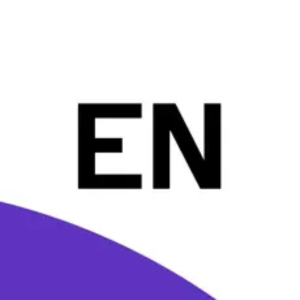


Endnote – Müheloses Referenzmanagement
- Preis
- Plattform
Windows und macOS
- Lizenzplan
1. Was ist EndNote?
EndNote ist eine Referenzverwaltungssoftware, die Analysten, Wissenschaftlern und Studierenden bei der Organisation und Formatierung ihrer Zitate, Referenzen und Bibliografien helfen soll. Es macht einen Unterschied, wenn Kunden die Methode der Quellenangabe in ihren Forschungsarbeiten, Dissertationen, Aufsätzen und anderen aufschlussreichen Dokumenten optimieren. EndNote bietet verschiedene Highlights, um die Effizienz zu steigern und den Angebotsverwaltungsprozess zu vereinfachen.
2. EndNote-Screenshots
3. EndNote-Funktionen
Datenwiederherstellungsfunktion: EndNote 21 bietet Datenwiederherstellungsfunktionen, die es Benutzern ermöglichen, ihre Bibliothek und Bibliotheksstruktur aus der Cloud wiederherzustellen. Dieses Highlight stellt sicher, dass Kunden ihre Untersuchungsmaterialien und Referenzen wiederherstellen können, falls Informationen verloren gehen oder kompromittiert werden.
Tags für Organisation: Tags sind anpassbare Namen, die Kunden auf Referenzen anwenden können. Diese Tags helfen Kunden dabei, ihre Referenzen entsprechend ihren Vorlieben zu organisieren. Einer Referenz können verschiedene Tags hinzugefügt werden, und diese Tags können von anderen gesehen werden, wenn Bibliotheken geteilt werden, was die Organisation intuitiver macht.
Zitieren beim Schreiben (CWYW): Dieses Tool erleichtert das Einbetten von Referenzen aus EndNote in Microsoft Word- und Apple Pages-Berichte. Dadurch werden In-Text-Zitate und Referenzdatensätze erstellt, die verschiedenen Zitatstilen entsprechen. Als Ergänzung zu Word und Pages ist CWYW auch für Google Docs über das Google Workspace Business Center verfügbar, was die Zusammenarbeit und die konsistente Angebotsintegration ermöglicht.
EndNote-Weboberfläche: EndNote ermöglicht es Kunden, von überall über die Cloud auf ihre Anfrage zuzugreifen. Mit der modernen EndNote-Weboberfläche können Kunden ihre gesamte Bibliothek, einschließlich PDFs, Notizen und Erklärungen, sicher über verschiedene Geräte hinweg abgleichen.
Erweiterte Produktivitätstools: EndNote 21 bietet Highlights wie Beschriftungen, um Kunden dabei zu helfen, den Überblick zu behalten. Es koordiniert außerdem mit Google Docs, um die Zusammenarbeit und Dokumentenerstellung zu vereinfachen und den gesamten Schreibworkflow zu verbessern.
Exklusiver EndNote-Webzugriff: EndNote 21-Benutzer haben ab dem Veröffentlichungsdatum drei Jahre lang exklusiven Zugriff auf die nicht verwendete EndNote-Weboberfläche. Diese Schnittstelle ermöglicht es Benutzern, über verschiedene Geräte konsistent auf ihre Forschungsmaterialien zuzugreifen.
4. Wie verwende ich EndNote?
Schritt 1: Installation und Einrichtung
Kaufen Sie das EndNote-Computerprogramm oder laden Sie es von der offiziellen Website herunter.
Installieren Sie das Computerprogramm auf Ihrem Computer.
Öffnen Sie EndNote, folgen Sie dem Setup-Konto und erstellen Sie bei Bedarf ein EndNote-Konto.
Schritt 2: Referenzen importieren
Importieren Sie Referenzen aus verschiedenen Quellen wie Online-Datenbanken, Bibliothekskatalogen und Websites.
Die meisten Datenbanken bieten eine Alternative zu Handelsreferenzen in einer EndNote-kompatiblen Form (z. B. RIS, BibTeX).
Verwenden Sie die Arbeit „Purport“ in EndNote, um Referenzen aus den gehandelten Dateien einzubringen.
Schritt 3: Referenzen organisieren
Erstellen Sie Organisatoren oder Gruppen, um Ihre Referenzen nach Punkten, Unternehmungen oder anderen Kriterien zu klassifizieren.
Wenden Sie Tags auf Referenzen an, um die Organisation und den schnellen Abruf zu erleichtern.
Schritt 4: Zitieren beim Schreiben (CWYW)
Wenn Sie Microsoft Word oder Apple Pages verwenden, führen Sie das EndNote-Plugin oder -Add-In ein. Wenn Sie Google Docs verwenden, stellen Sie sicher, dass Sie EndNote mit dem Google Workspace Marketplace koordinieren.
Fügen Sie beim Verfassen Ihres Berichts Zitate mit dem CWYW-Tool ein.
Wählen Sie den angegebenen Zitatmodus (z. B. APA, MLA, Chicago) für In-Text-Zitate und Referenzlisten.
Schritt 5: Bibliografien erstellen
Sobald Sie Zitate eingebettet haben, erstellen Sie am Ende Ihres Dokuments einen Referenzindex oder eine Referenzliste.
Das Quellenverzeichnis richtet sich selbstverständlich nach dem gewählten Zitatstil.
5. Technische Daten von EndNote
Kompatibilität und Systemanforderungen |
Windows |
Macintosh |
EndNote Online |
Windows-Version |
10, 11 |
– |
– |
Prozessor |
1 GHz oder schnellerer x86-Bit- oder x64-Bit-Prozessor |
– |
– |
Festplattenspeicher |
600 MB verfügbar |
700 MB verfügbar |
– |
RAM |
Mindestens 2 GB verfügbar |
Mindestens 2 GB verfügbar |
– |
Textverarbeitungssoftware |
Microsoft Word [CWYW] 2010, 2013, 2016, 2019, 2021, Office 365 (nur lokal installierte Desktop-Version) |
Microsoft Word [CWYW] 2016, 2019, 2021, Office 365 (nur lokal installierte Desktop-Version) |
– |
Internetverbindung |
Erforderlich für Online-Zugriff, Suche und Aktualisierungen |
Erforderlich für Online-Zugriff, Suche und Aktualisierungen |
Browserunterstützung (Firefox, Safari, Chrome) |
Plattformübergreifende Kompatibilität |
Kompatibel zwischen Mac und Windows |
Kompatibel zwischen Mac und Windows |
– |
6. EndNote-Preise
Lizenz-Typ |
Preis |
Einzelheiten |
Upgrade-Lizenz |
124,95 $ |
Upgrade von EndNote 20 oder früher auf EndNote 21. |
Vollständige Lizenz |
274,95 $ |
Kaufen Sie EndNote 21 zum ersten Mal. |
Studentenlizenz |
149,95 $ |
Vollversion zum ermäßigten Preis für berechtigte Studenten. |
7. EndNote-Alternativen
Mendeley
Ein Referenzmanager und ein akademisches soziales Netzwerk, das einen Unterschied macht: Sie organisieren Ihre Forschung, arbeiten mit anderen zusammen und finden ungenutzte Forschungsergebnisse. Es bietet Desktop- und Web-Anpassungen sowie Browser-Plugins.
RefWorks
Ein webbasiertes Referenzverwaltungstool, mit dem Sie Zitate und Bibliografien erstellen und verwalten können. Es wird regelmäßig von Bildungseinrichtungen und Hochschulen genutzt, um ihre Studenten und Forscher zu versorgen.
Ich habe zitiert
Eine Literaturverwaltungs- und Aufgabenplanungssoftware, die hauptsächlich von Analysten, Studenten und Lehrkräften verwendet wird. Es bietet Highlights für das Schreibbild, die Informationsorganisation und das Aufgabenmanagement.
8. EndNote-Bewertungen
Gesamtbewertung: 4,7/5
Rachel P Maines (von Trustpilot):
Endnote ist eines der nützlichsten Recherchetools, die ich je verwendet habe. Ich bin seit mehr als einem Jahrzehnt Nutzer und verwalte mittlerweile erfolgreich fast 50.000 Referenzen zu den unterschiedlichsten Themen. Ich habe sogar viele meiner alten 5×8-Karten aus der Graduiertenschule in EN-Referenzen umgewandelt. Ich liebe es, dass alle meine Notizen vollständig durchsuchbar sind.
Soumya Chatterjee (von Trustpilot):
EndNote war für mich eine hervorragende Bibliographiesoftware. Während ich schreibe, konnte ich entsprechende Referenzen suchen und einbinden. Außerdem sind viele der Originalartikel leicht verfügbar (PDF-Dateien). Die Lernkurve bei der Verwendung von EndNote war nicht so steil und es hat mein Schreiberlebnis fast mühelos gemacht.
Hans Mumm (von Trustpilot):
Ein großartiges Recherchetool macht das Schreiben zum Vergnügen und nicht zur lästigen Pflicht. Speichert alle meine Referenzen und Artikel an einem Ort, auf den ich überall auf der Welt zugreifen kann.
9. FAQs
Was ist der Unterschied zwischen einer Fußnote und einer Endnote?
Eine Fußnote erscheint am Ende derselben Seite, während eine Endnote am Ende eines Dokuments oder Kapitels platziert wird. Beide liefern zusätzliche Informationen oder Zitate zum Haupttext.
Wie füge ich eine Endnote in Word ein?
So fügen Sie ein EndNote-Zitat in Word ein:
Platzieren Sie in Word den Cursor an der Stelle, an der Sie das Zitat haben möchten.
Gehen Sie zur Registerkarte „EndNote“, klicken Sie auf „Zitat einfügen“, wählen Sie die Referenz aus und klicken Sie auf „Einfügen“.
EndNote fügt das Zitat im von Ihnen gewählten Stil hinzu.
Wie füge ich eine Endnote in Google Docs ein?
Um EndNote-Zitate in Google Docs einzufügen, verwenden Sie das EndNote Cite While You Write (CWYW)-Tool, das über Google Workspace Marketplace verfügbar ist.
Bei einigen Links kann es sich um Affiliate-Links handeln, was bedeutet, dass wir möglicherweise eine Provision erhalten, ohne dass Ihnen zusätzliche Kosten entstehen. Schauen Sie sich unsere an Haftungsausschluss .



